ping
pingはターゲットホストに対してIPレベルの疎通確認をするものです。pingが通れば、下位層の通信はできている、ということです。その他にも、pingではリプライが返ってくるまでの時間や応答率から、対象ノード間のラウンドトリップタイム (RTT) やパケットロス率を求めることができます。これらは対象ノード間の回線状況を知るため重要な情報です。

これだけで様々な情報があることが分かります。
パケット数:送信=6回, 受信=6回, 損失=0%
概算時間:最短=6.893(ms), 平均=7.446(ms), 最長=9.007(ms), 平均偏差=0.714(ms)
pingが失敗する原因
・下位層が切れている
・ターゲットホストがpingに反応しない設定になっている
・名前解決ができない
参考URL : http://www.atmarkit.co.jp/fnetwork/netcom/ping/ping.html
traceroute
tracerouteはターゲットホストまでの経路を調べることができます。
ホストから別のホストまでの経路をリストで表示してくれるコマンドです。これによって、経路にどのようなルータがあるのかを調べることができます。pingでの動作が正常でないとき、どこかの経路に異常があると考えるので、以下のようなコマンドを使って、調べることになります。

参考URL : http://www.atmarkit.co.jp/fnetwork/netcom/traceroute/traceroute.html
nslookup
DNSはIPネットワークで重要な役割を果たしています。このDNS動作を確認するのがnslookupです。
例えば、pingは通るけど通信ができない場合、問題が起きているクライアントでnslookupを使って名前解決ができているかを確認する必要があります。

名前解決に失敗する原因
・DNSが機能していない
・問題を起こしているホストのIP設定に間違いがある
☆メールサーバーのIPアドレスを調べる
ドメインが持っているメールサーバーのIPアドレスを調べるにはmxタイプを使います。

参考URL : http://www.atmarkit.co.jp/fnetwork/netcom/nslookup/nslookup.html
ifconfig
UNIX系OSやLinuxで使用されるネットワーク環境の状態確認/設定のためのコマンドです。
基本的な設定を行うこと、設定の確認ができます。

参考URL : http://www.atmarkit.co.jp/fnetwork/netcom/ifconfig/ifconfig.html
route
ルーティングテーブルの設定はルータなどの中央装置だけでなく、ホストにも設定することがあります。このルーティングテーブルを表示するのがrouteコマンドです。
参考URL : http://www.atmarkit.co.jp/fnetwork/netcom/route/route.html
arp
第2層の状態を見るにはarpテーブルをチェックします。
なぜ、第2層の状態を見る必要があるのか。ときとして、OSの設定ミス、ARP設定ミスなどといった、目を落としがちな設定ミスがある場合、arpコマンドによって発見することができるからです。

☆下位層の確認は案外見落としやすい?
第1層/第2層はハードウェアそのもの、あるいは、ハードウェアにとても近いところの使用なので、トラブルはハードウェアが壊れていたり、ケーブルが抜けていたりと、接触不良などをはじめとしたハードウェアトラブルであるケースが大半を占めます。機器を直接目視して確認する必要があるわけです。
しかし、目に見えるからこそ意外に見落としやすいものなのです。灯台下暗しとはまさに、このことでしょう。
参考URL : http://www.atmarkit.co.jp/fnetwork/netcom/arp/arp.html
telnet
今度は、上位層を確認する場合です。これは、ポート番号を指定してターゲットホストに接続します。
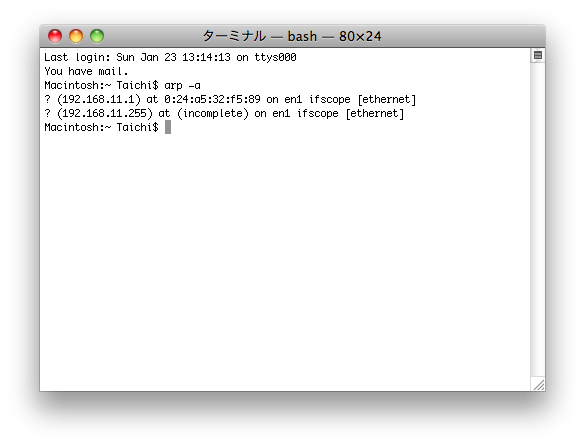
接続に失敗する
・サービスそのものが停止していると予想される
接続に成功する
・第4層の通信は成功しているので上位層の動作を確認します
0 件のコメント:
コメントを投稿